이전 글 "PS 시작하기: 사진에 세부적인 효과를 추가하는 방법(스킬 공유)"에서 인물 사진에 그림자 효과를 추가하는 방법에 대한 작은 트릭을 소개했습니다. 다음 기사에서는 PS 인물 사진을 사용하여 그림자 효과를 추가하는 방법을 함께 살펴보겠습니다.

그림자 효과는 아래 그림과 같습니다

1 ps를 열고 그림과 같이 캐릭터의 재질을 가져옵니다. 아래에.

2. [빠른 선택 도구]를 사용하여 아래 그림과 같이 캐릭터를 선택해 그립니다.

3. 아래 그림과 같이 캐릭터를 선택하고 새 레이어에 복사합니다.

4. [베벨]을 선택하고 마우스 왼쪽 버튼을 클릭하여 드래그하면 아래 그림과 같이 광원의 방향과 각도에 따라 조정됩니다.
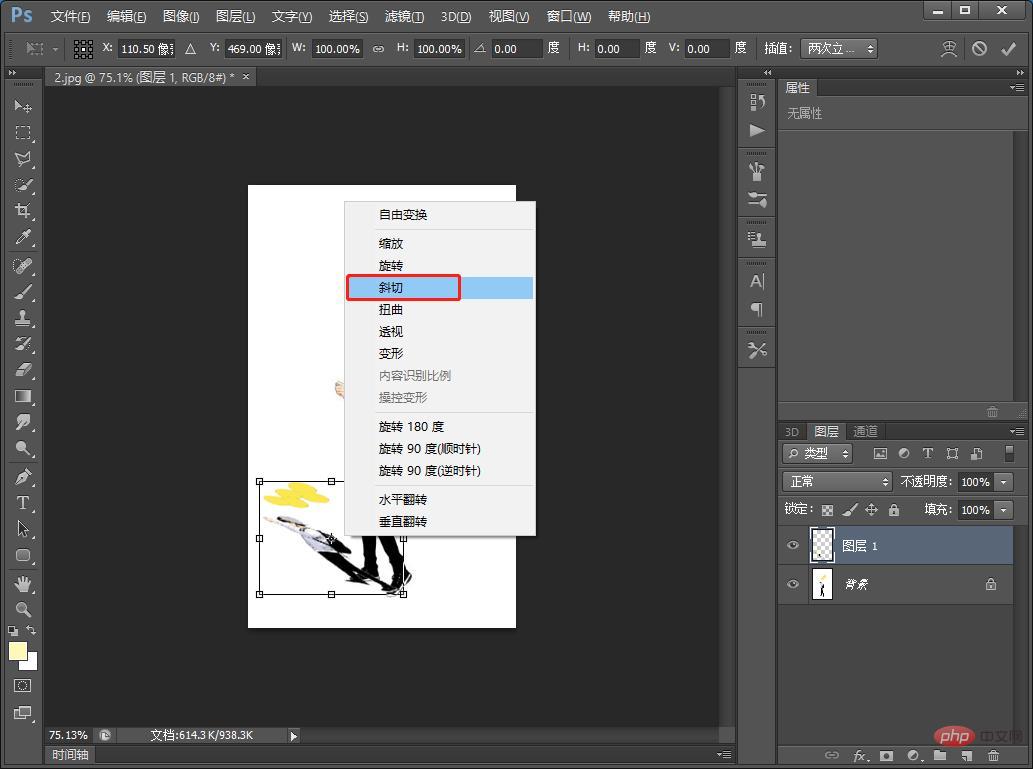
5. 다음으로 아래 그림과 같이 메뉴에서 [이미지]-[조정]-[색조/채도]를 클릭합니다.
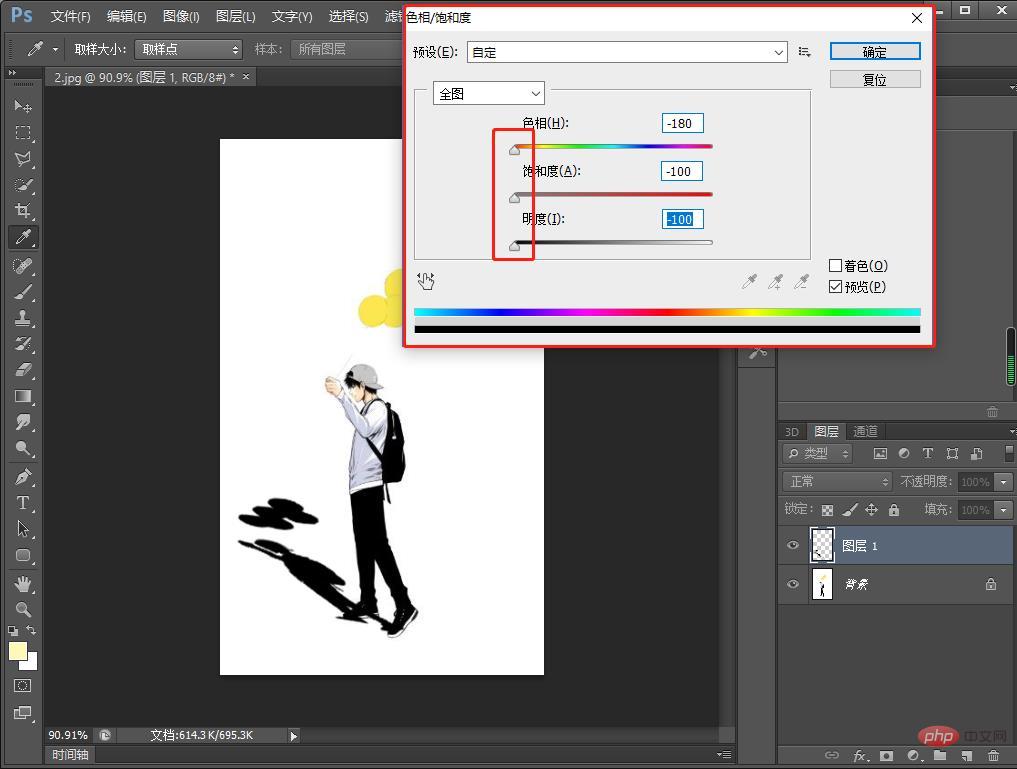
6. 다음으로 [Filter]-[Blur]-[Gaussian Blur]를 클릭하고 아래 그림과 같이 반경 매개변수를 드래그합니다.
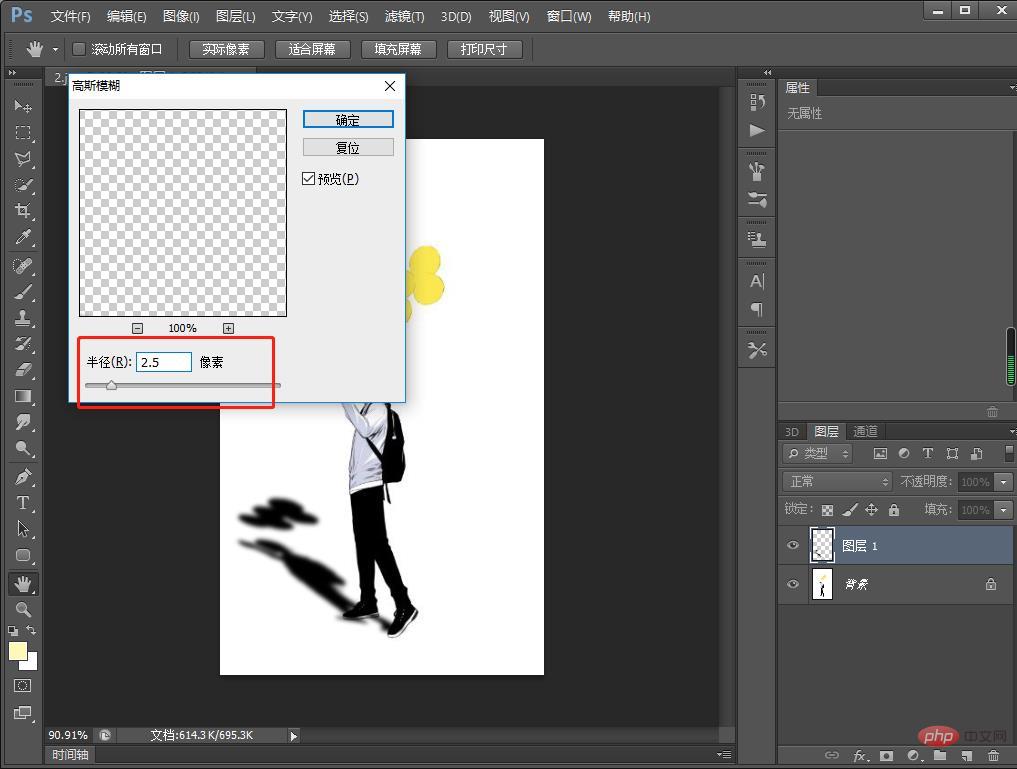
7 마지막 단계에서 아래 그림과 같이 [레이어 1]에 마스크를 추가하고 브러시를 사용하여 그림자 효과를 검게 만듭니다.
추천 학습: PS 비디오 튜토리얼
위 내용은 PS 기본: 캐릭터 사진에 그림자 효과를 추가하는 방법(요약)의 상세 내용입니다. 자세한 내용은 PHP 중국어 웹사이트의 기타 관련 기사를 참조하세요!